|
2.利用微信截图
利用微信截图,与利用QQ截图意思差不多,只是按键不同。微信截图是按键盘上的Ait+A,比QQ截图少按了一个Ctrl键。
微信截图的基本步骤是:
先在电脑里安装电脑版的微信,在电脑里面打开微信软件。在电脑版的微信软件的左下方,有一个【更多】选项卡,如图4.1.26a所示,点击鼠标左键,会弹出下一级菜单,中间有个【设置】选项卡,图4.1.26 b所示,点击弹出窗口中的设置选项卡,又会弹出下一级菜单,如4.1.26c所示。
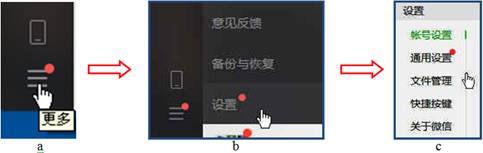
图4.1.26 点击鼠标左键,会弹出下一级菜单
此时,就进入到了微信软件的辅助工具设定环节。找到截屏内容,设定好快捷键,软件本身默认的Ait+A键,也可以改为自己习惯的快捷键,然后点击确认退出,则微信截图的快捷键就设置好了,如图4.1.27所示。
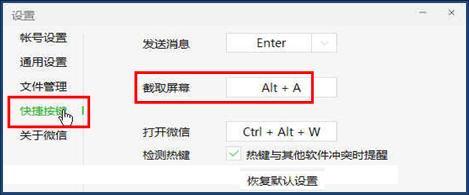
图4.1.27 微信快捷键设置
此时,利用刚才设置好的快捷键,对于自己想要截图的内容进行尝试,打开后会看到一个浅黄色的田字光标,鼠标在左上角,这是我们需要确定的对象点,然后根据自己需要以此点为开端,用鼠标拖出一个四方框,截取对应内容即可,如图4.1.28所示。

图4.1.28 微信截图的起始状态
对于截屏好的内容,可以选择“√”,直接存在缓存中,也可以选择存在电脑里面。当然存储的文件类型也是可以选择的,这里就不深入讨论了。
|